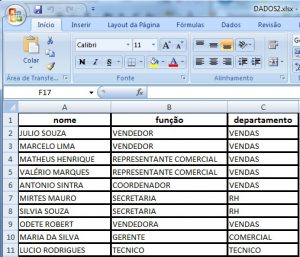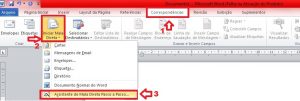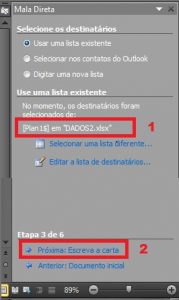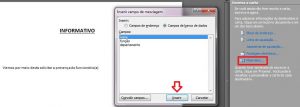No post dessa semana eu falo novamente sobre o tema mala direta, mas dessa vez eu vou explicar como utilizar os dados de uma planilha do Excel para a criação de uma mala direta.
Imagine uma planilha do Excel, como segue abaixo e que você precise acrescentar os dados em uma carta no Word.
Para isso, selecione a Guia correspondências , opção iniciar Mala Direta e escolha a opção Assistente de Mala Direta Passo a Passo.
Aparecerá do lado direito um painel para escolha do tipo de documento, com etapa de 1 a 6. Escolha o tipo de documento Cartas, em seguida Próxima: Documento Inicial.
Na etapa 2 de 6, usar o documento atual. Em seguida Próxima: Selecione os destinatários.
Como eu já tenho uma lista existente que corresponde ao arquivo do Excel, basta clicar no botão Procurar para encontrar o arquivo do Excel. Selecione a planilha que contém os dados… no meu exemplo a PLAN1$ e em seguida OK.
Vai aparecer então a lista de destinatários, que serão utilizados para a carta da mala direta. Basta clicar em OK!
Aparecerá o painel com a Etapa 3 de 6, mostrando o nome do arquivo, DADOS2.XLSX e a PLANILHA QUE FOI SELECIONADA.
Clique em Próxima e escreva a carta.
Digite parte da carta e para colocar os dados do campo nome é preciso clicar em “Mais Itens” . Aparecerá a janela com os campos, selecione o campo nome, em seguida inserir e fechar.
Faça o mesmo para os demais campos. Aperte Mais Itens, aparecerá a janela com os campos, selecione o campo, em seguida inserir e fechar.
Para finalizar, clique no botão Próximo: visualize as cartas.
Os dados vão aparecer na carta… clique no botão Próximo e conclua a mesclagem. Em seguida, clique no botão imprimir!
Esse foi mais um post do Blog do Curso de Informática Microcamp.
Faça um curso completo na melhor escola do Brasil >> microcamp.com.br